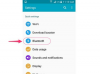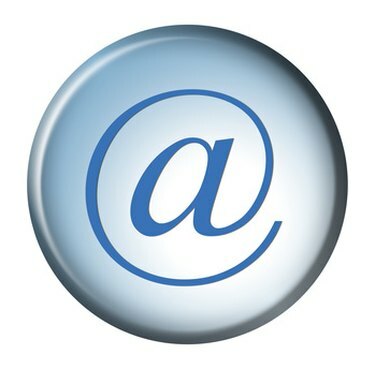
การสร้าง ID ใน Gmail นั้นง่ายและรวดเร็ว
Gmail เป็นบริการอีเมลบนเว็บที่ให้บริการฟรีและได้รับความนิยมจาก Google มีความจุขนาดใหญ่ ซึ่งสะดวกสำหรับผู้ที่ชอบเก็บและส่งอีเมลจำนวนมาก และขนาดก็สะดวกสำหรับการแชร์ไฟล์ขนาดใหญ่ Gmail มีตัวกรองสแปมที่จับสแปมส่วนใหญ่ และไม่มีโฆษณาแบนเนอร์แบบแฟลชที่จะทำให้คุณช้าลง Gmail ได้รับการออกแบบมาให้อ่านในเว็บเบราว์เซอร์ แต่ซอฟต์แวร์อีเมลใดๆ เช่น Outlook สามารถเข้าถึง Gmail ได้โดยการส่งต่อข้อความ Gmail ไปยังที่อยู่อีเมลที่มีอยู่ การตั้งค่าบัญชี Gmail ใช้เวลาเพียงไม่กี่นาที
ขั้นตอนที่ 1
เริ่มต้นคอมพิวเตอร์และอินเทอร์เน็ตเบราว์เซอร์ของคุณ พิมพ์ www.gmail.com ในแถบที่อยู่
วีดีโอประจำวันนี้
ขั้นตอนที่ 2
คลิกที่ปุ่ม "สร้างบัญชี" ซึ่งอยู่ใต้ข้อความ "เพิ่งเริ่มใช้ Gmail? ได้ฟรีและง่ายดาย" โปรดทราบว่าบานหน้าต่างนี้แตกต่างจากบานหน้าต่างการเข้าสู่ระบบของผู้ใช้ที่มีอยู่ที่ด้านบน
ขั้นตอนที่ 3
สร้าง ID อีเมลของคุณโดยป้อนข้อมูลส่วนบุคคลของคุณในหน้า "สร้างบัญชี" ป้อนชื่อและนามสกุลของคุณ จากนั้น ID อีเมลที่คุณต้องการ คลิกที่ปุ่ม "ตรวจสอบความพร้อมใช้งาน" ด้านล่างชื่อของคุณ หากคุณต้องการดูว่า ID ผู้ใช้ของคุณพร้อมใช้งานหรือไม่ก่อนที่คุณจะดำเนินการต่อ ป้อนชื่อใหม่ต่อไป หากไม่มีตัวเลือกของคุณ จนกว่าจะได้รับการยอมรับ เลือกรหัสผ่านแล้วป้อนใหม่เพื่อความถูกต้อง เลือกคำถามเพื่อความปลอดภัยที่จะใช้เพื่อยืนยันตัวตนของคุณจากปุ่มเมนูแบบเลื่อนลง "เลือกคำถาม" พิมพ์คำตอบสำหรับคำถามเพื่อความปลอดภัย ป้อนที่อยู่อีเมลสำรอง (ที่อยู่อีเมลสำรอง) หากมี ป้อนสถานที่และวันเกิดของคุณ พิมพ์ตัวอักษรที่คุณเห็นในรายการ "การยืนยันคำ" ยอมรับข้อกำหนดในการให้บริการของ Google โดยคลิกที่ "ฉันยอมรับ สร้างบัญชีของฉัน" ปุ่มที่ด้านล่าง
ขั้นตอนที่ 4
ทำตามขั้นตอนการลงทะเบียนโดยลงชื่อเข้าใช้บัญชีใหม่ของคุณที่ www.gmail.com. ป้อนชื่อผู้ใช้ที่คุณเลือกและรหัสผ่าน คลิกลิงก์ที่จะรวมไว้ในอีเมลไปยังที่อยู่อีเมลใหม่ของคุณ และอีเมลของคุณจะเปิดใช้งาน
สิ่งที่คุณต้องการ
คอมพิวเตอร์พีซีหรือ Mac
อินเทอร์เน็ต